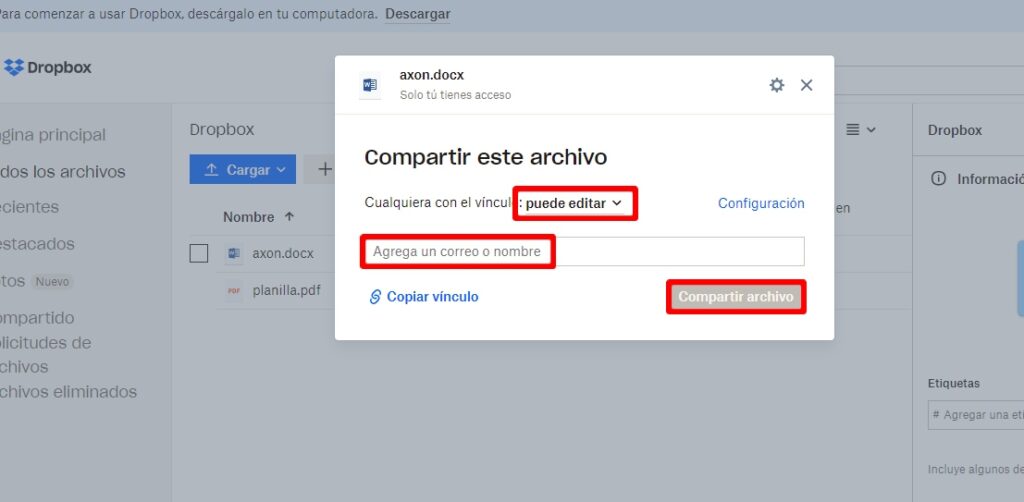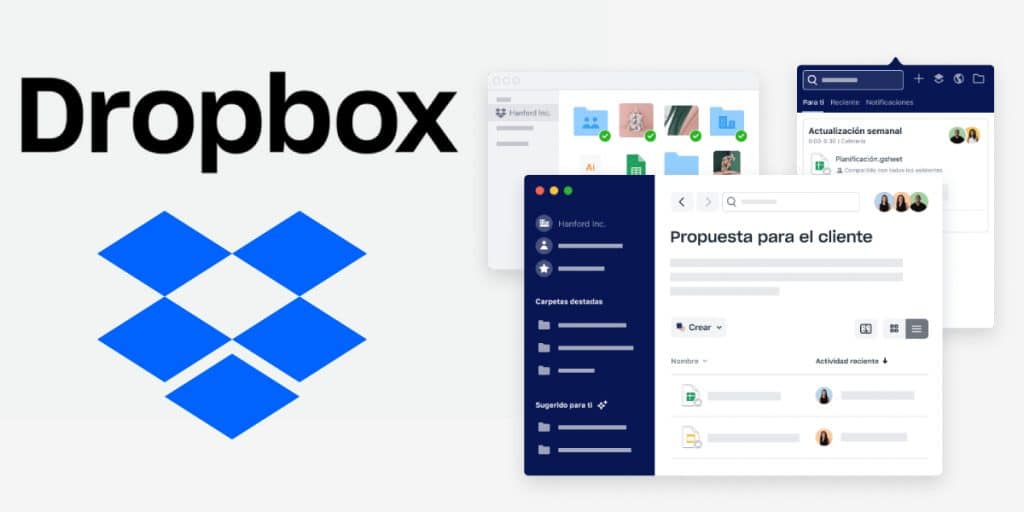
Dropbox Đây là một trong những dịch vụ lưu trữ đám mây được sử dụng nhiều nhất trên thế giới, cùng với những dịch vụ tương tự như Google Drive và OneDrive, trong số những dịch vụ khác. Và nó là một trong những hoàn chỉnh nhất và cung cấp các chức năng tốt nhất.
Dịch vụ này cung cấp lên đến 2 GB dung lượng lưu trữ đám mây miễn phí. Nó cũng có các gói 2 TB và 3 TB, lần lượt có giá khoảng 9,99 và 16,58 euro mỗi tháng. Với bất kỳ tệp nào trong số này, bạn có thể tải tệp lên, cũng như chia sẻ chúng và cách thực hiện sau là điều mà chúng tôi giải thích trong cơ hội này.
Bạn có thể dễ dàng chia sẻ tệp với Dropbox thông qua hai cách. Bằng cách này, bạn sẽ có thể tránh chia sẻ chúng riêng lẻ qua thư hoặc bất kỳ phương thức nào khác, có thể là thông qua ứng dụng mạng xã hội, tin nhắn tức thời và thậm chí một số ứng dụng cũ hơn, chẳng hạn như qua tài liệu thực hoặc fax.
Với tính năng chia sẻ tệp của Dropbox, bạn sẽ có thể tải lên tài liệu trực tuyến cho bất kỳ ai mà bạn đã cấp quyền truy cập để xem. Trong vài trường hợp, tùy thuộc vào sở thích của bạn, họ sẽ không thể sửa đổi chúng, trong khi những người khác thì có. Dù đó là gì, bạn có thể chỉnh sửa chúng bất cứ khi nào bạn muốn và những thay đổi được thực hiện sẽ được cập nhật theo thời gian thực. Đây là cách bạn có thể cộng tác với đồng nghiệp của mình, chia sẻ những bức ảnh yêu thích của bạn về các kỳ nghỉ hoặc chuyến đi chơi cùng gia đình, v.v.
Chia sẻ tệp chỉ đọc
Như chúng tôi đã nói, Dropbox, giống như các dịch vụ lưu trữ đám mây khác, cung cấp tùy chọn chia sẻ các tệp chỉ đọc. Điều này có nghĩa là bạn sẽ là người duy nhất, trong trường hợp đó, có thể sửa đổi nó; khác, những người truy cập tệp sẽ không thể chỉnh sửa nó, nhưng họ sẽ có thể xem nó.
Trên trang web Dropbox
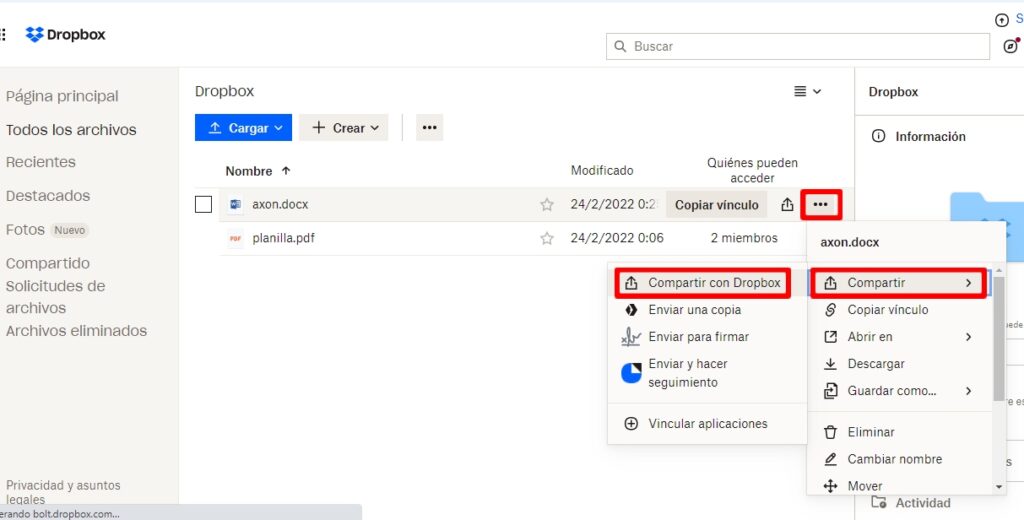
Để chia sẻ nội dung qua lời mời qua email, hãy làm theo các bước sau:
- Đăng nhập vào dropbox.com.
- Nhấn vào nút Tất cả các tập tin ở thanh bên trái.
- Di con trỏ chuột qua mục bạn muốn chia sẻ. Nếu bạn chưa tải lên tệp hoặc thư mục trước đây, hãy tải tệp hoặc thư mục đó lên qua nút Tải, nhấp vào nó; Nó xuất hiện trong cùng một phần của Tất cả các tập tin, là màn hình chính.
- Nhấp vào nút có ba dấu chấm xuất hiện bên cạnh tệp hoặc thư mục và sau đó, trong menu xuất hiện, hãy nhấp vào cổ phiếu, rồi nhấn hộp kiểm Chia sẻ với Dropbox.
- Sau đó, viết email hoặc tên của những người mà bạn muốn chia sẻ phần tử, nhưng trước đó, phía trên trường email, hãy định cấu hình phần của Bất kỳ ai có liên kết đều có thể và chọn có thể thấy, để nó ở chế độ chỉ đọc.
- Cuối cùng, nhấp vào Chia sẻ tập tin. Người nhận sẽ nhận được một email có liên kết đến nội dung bạn đã chia sẻ.